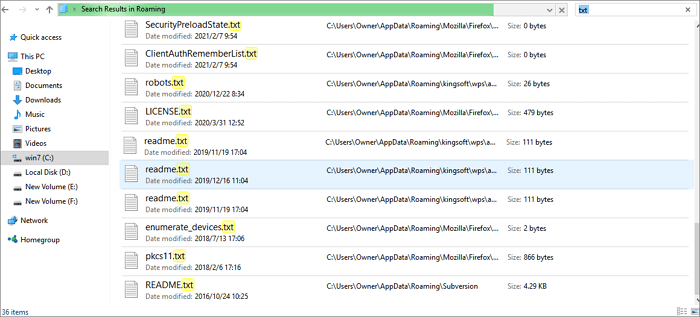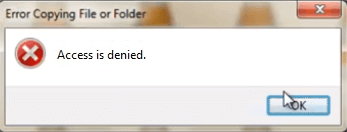Índice da Página
As soluções fornecidas nesta página podem ser aplicadas para restaurar torrents perdidos e arquivos baixados em aplicativos BitTorrent, uTorrent, Torrent, etc.
| Soluções viáveis | Solução de problemas passo a passo |
|---|---|
| Método 1. Use o software de recuperação de arquivos | Selecione a unidade onde você perdeu os arquivos torrent e clique em "Verificar" > Selecione para restaurar... Passos completos |
| Método 2. Abra o local do Torrent | Abra as Propriedades do Torrent > Vá para "Geral" > Verifique o local do Torrent... Passos completos |
| Método 3. Encontre arquivos Torrent na Pesquisa | Pesquisar %appdata% > Localizar pasta Torrent > Localizar torrent perdido... Passos completos |
Como recuperar arquivos torrent excluídos
"Eu baixei um torrent de filme do uTorrent. Quando ele está totalmente baixado e ainda existe no meu disco rígido, eu acidentalmente o apaguei pressionando o botão REMOVER. O torrent é baixado como links magnéticos, então não tenho o arquivo . arquivos torrent. Então, ainda posso recuperar o arquivo torrent baixado e retomar o download? Existe alguma outra maneira que possa ajudar?"
Muitas pessoas que baixam vídeos ou outros documentos online por meio de arquivos .torrent podem ter encontrado o mesmo problema. Normalmente, quando os arquivos torrent são removidos de sua lista de download, você pode aplicar um software confiável de recuperação de arquivos ou métodos manuais para restaurá-los de sua unidade local. Siga esta página e verifique as etapas detalhadas para recuperar seus arquivos torrent perdidos ou arquivos baixados por conta própria.
É possível recuperar downloads de torrent excluídos
É possível recuperar downloads de torrent? Claro que sim. Quando você exclui ou remove os torrents do aplicativo, seu computador não remove ou apaga os arquivos de dados reais que você estava baixando.
Ele apenas removeria os arquivos torrent do aplicativo de download do Torrent, marcando o arquivo como utilizável. Isso torna possível a recuperação de arquivos torrent. Portanto, é para retomar o download.
Se você tem pouca experiência com o EaseUS Data Recovery Wizard, fique nesta página. Gostaríamos de apresentar a você como recuperar torrent excluído ou perdido e retomar downloads com falha, passo a passo. Espero que seja útil!
Parte 1. Recuperar arquivos torrent removidos ou deletados (3 métodos)
Coletamos um software de recuperação de dados automatizado e dois métodos manuais para ajudá-lo a restaurar os arquivos .torrent excluídos ou perdidos com facilidade. Pegue um e siga para trazer seus arquivos torrent perdidos de volta agora.
# 1. Recupere .torrent com o software de recuperação de arquivos torrent EaseUS
Aplica-se a: Recuperar arquivos .torrent excluídos e até mesmo restaurar os arquivos baixados perdidos.
Quando você excluiu o torrent durante o download, tudo o que você precisa é um poderoso software de recuperação de arquivos torrent. Aqui, o EaseUS Data Recovery Wizard com poderosa capacidade de recuperação de dados e uma interface semelhante a um assistente irá guiá-lo na recuperação eficaz de arquivos excluídos, incluindo os torrents perdidos.
Com este software, você pode até mesmo os downloads perdidos em seu computador. Para recuperar arquivos torrent excluídos ou perdidos, siga estas etapas:
Passo 1. Selecione um local e comece a digitalizar
Inicie o EaseUS Data Recovery Wizard, passe o mouse sobre a partição/unidade onde os arquivos excluídos foram armazenados. Clique em "Procurar dados perdidos" para encontrar arquivos perdidos.
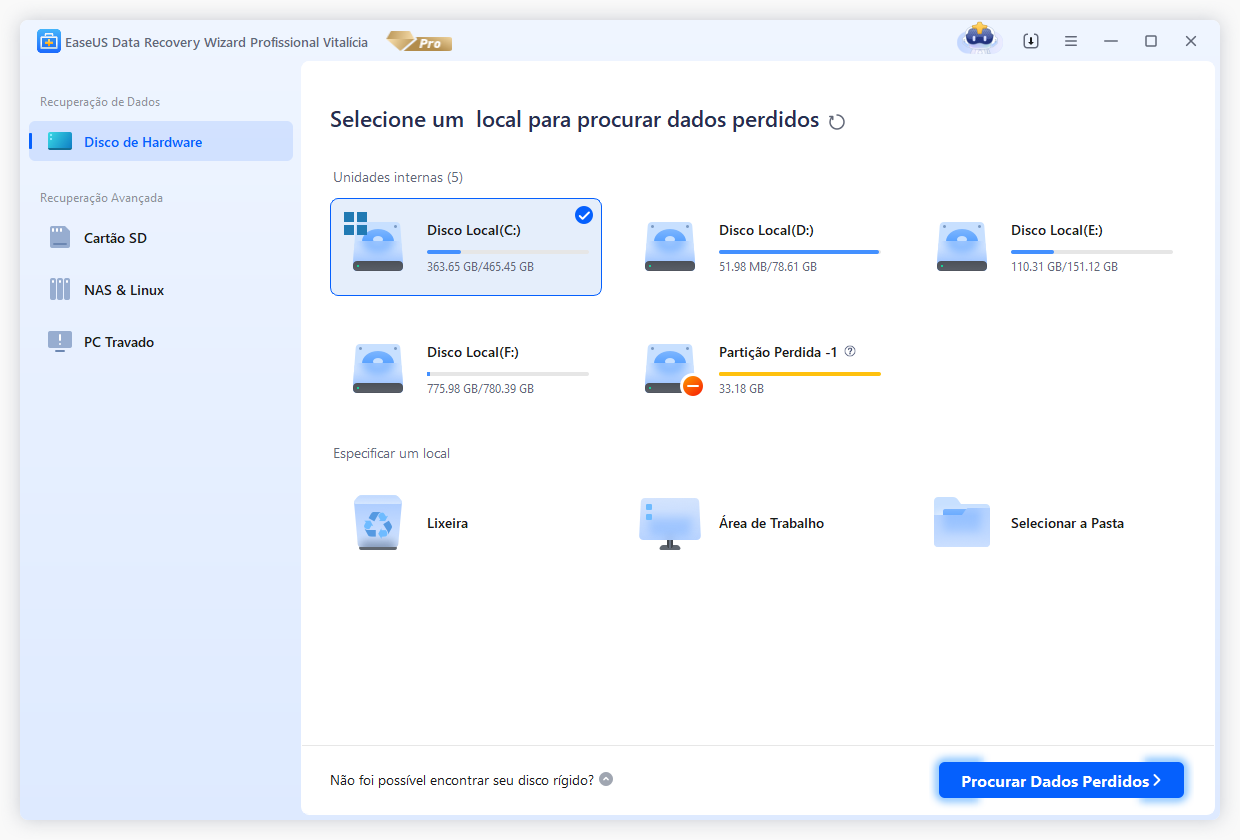
Passo 2. Selecione os arquivos que deseja recuperar
Quando a verificação terminar, selecione os arquivos excluídos que deseja recuperar. Você pode clicar no filtro para exibir apenas os tipos de arquivo desejados. Se você se lembrar do nome do arquivo, também poderá pesquisar na caixa de pesquisa, que é a maneira mais rápida de encontrar o arquivo de destino.
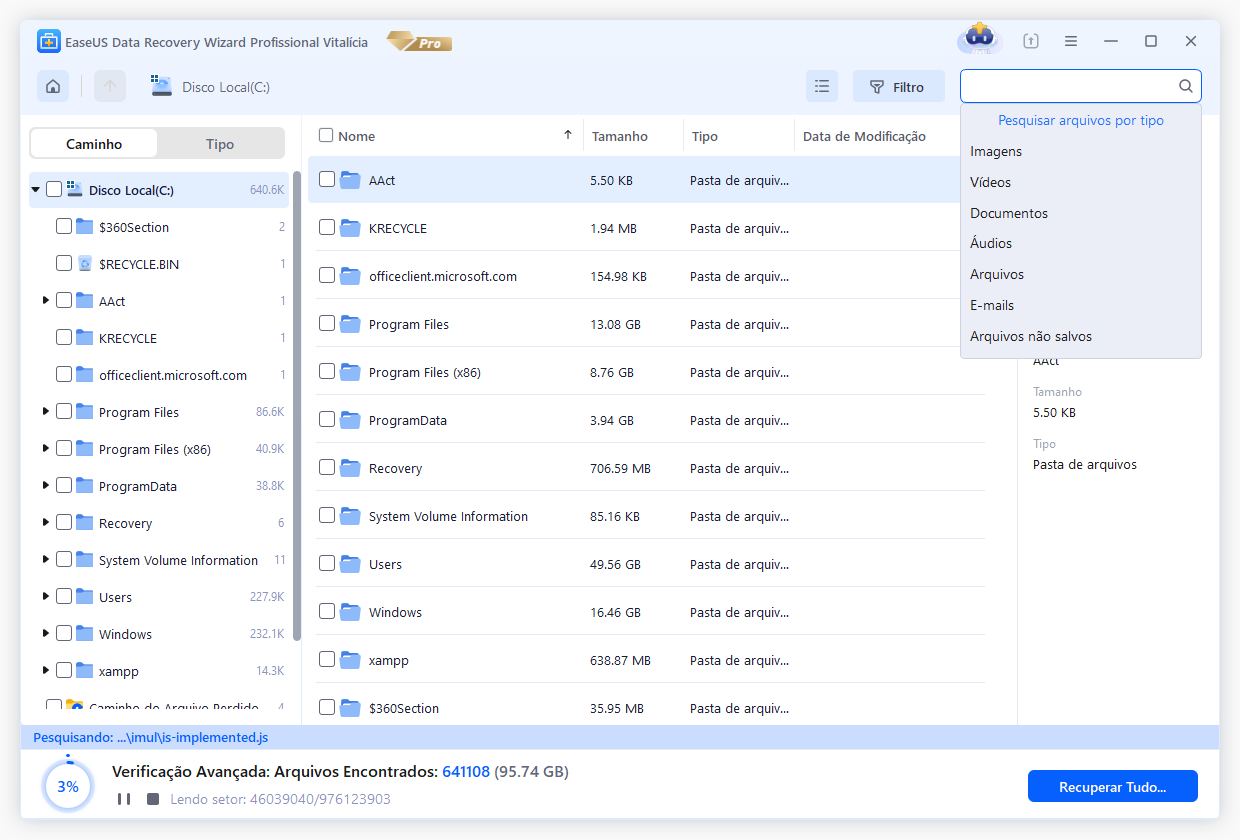
Passo 3. Visualize e recupere arquivos excluídos
Visualize os arquivos recuperáveis. Em seguida, selecione os arquivos que deseja restaurar e clique em "Recuperar" para armazenar os arquivos em um novo local de armazenamento, em vez do disco onde os dados foram perdidos anteriormente. Você pode escolher um armazenamento em nuvem, como OneDrive, Google Drive, etc., e clicar em "Salvar" para salvar seus arquivos recuperados.
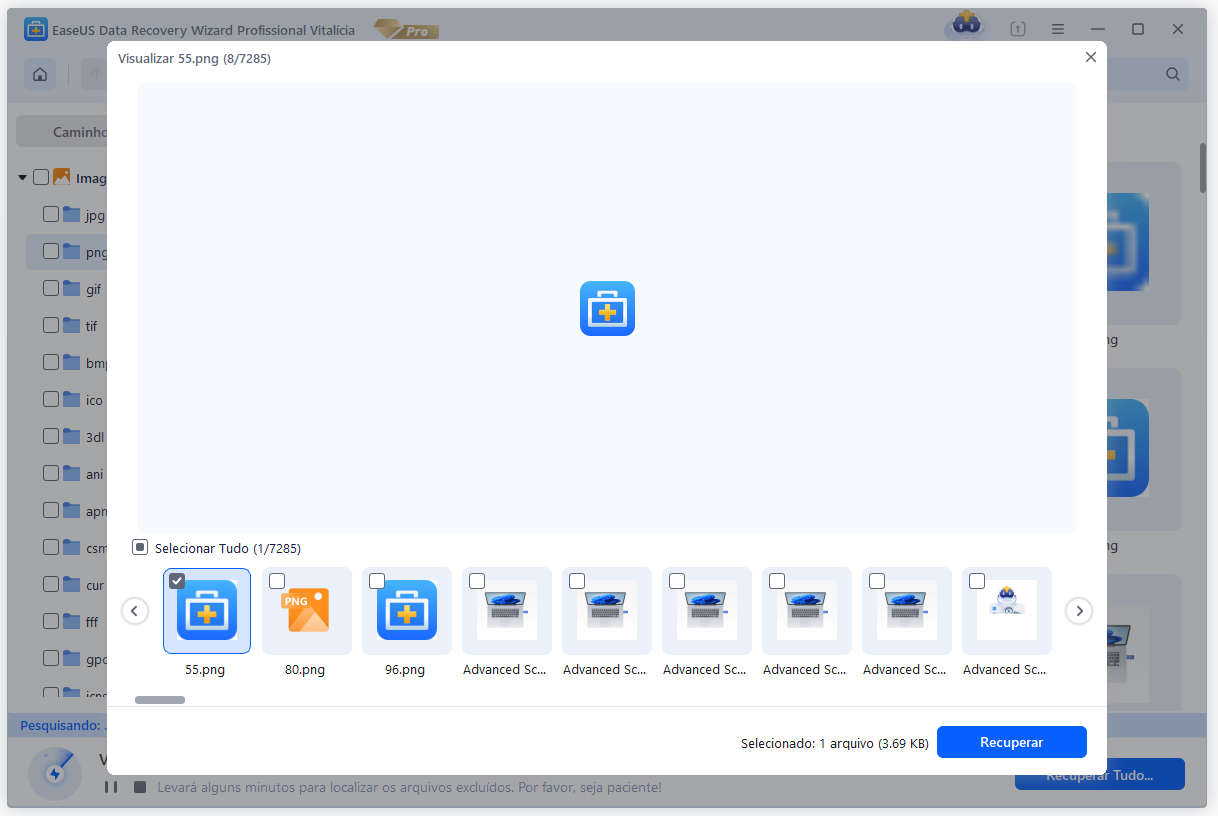
# 2. Dois métodos manuais para pesquisar arquivos torrent perdidos em uma unidade local
A maioria dos aplicativos de download criaria uma pasta em sua unidade local para salvar os arquivos baixados e até mesmo os torrents em seu PC. Assim é para os clientes Torrent.
Não importa se você está usando BitTorrent, uTorrent, Torrent ou outros aplicativos de download, você pode seguir as duas maneiras manuais de pesquisar e restaurar os arquivos torrent perdidos por conta própria.
Método 1. Abra a pasta Torrent local e encontre o torrent perdido
Etapa 1. Clique com o botão direito do mouse no programa de download do Torrent e selecione "Propriedades".
Etapa 2. Vá em "Geral" e encontre o local onde o aplicativo salva seus downloads e torrents.
Etapa 3. Copie o local e cole no Windows File Explorer.
- Para usuários do BitTorrent, o local do arquivo é: C:\Users\UserName\AppData\Roaming\BitTorrent\ .
- Para usuários do uTorrent, o local do arquivo é: C:\Users\Administrator\AppData ou C:\Users\UserName\AppData\Roaming\uTorrent\ .
Etapa 4. Depois de abrir a pasta local, localize o torrent excluído e clique duas vezes para restaurá-lo.
Método 2. Use a Pesquisa para localizar e restaurar arquivos torrent perdidos
Etapa 1. Abra a barra de pesquisa e digite: %appdata% , pressione Enter.
Etapa 2. Digite C:\Users\AppData\Roaming\ e localize a pasta uTorrent ou BitTorrent.
Etapa 3. Encontre o torrent excluído ou removido da pasta e clique duas vezes para restaurá-lo no programa de download do Torrent.
Observação: os dois métodos retomarão o download cancelado automaticamente para você após clicar duas vezes no torrent perdido.
Parte 2. Restaurar downloads de torrents perdidos
Alguns de vocês podem ter a mesma dúvida sobre como restaurar os arquivos baixados perdidos em uma unidade local. Quando um arquivo baixado é excluído do programa de download de torrent ou da unidade local, você tem duas opções:
- 1. Restaurar da lixeira.
- 2. Use o software de recuperação de arquivos para obter ajuda.
Se você preferir um software de recuperação de arquivos, o EaseUS Data Recovery Wizard com etapas detalhadas na Parte 1 pode ajudar. Se você preferir recuperar a Lixeira, verifique as etapas a seguir para obter um guia.
- Restaurar da Lixeira de Torrent:
No aplicativo de download de Torrent > Abra a Lixeira e selecione os downloads removidos > Selecione "Restaurar".
- Restaurar da Lixeira no PC:
Abra a Lixeira > Localize e clique com o botão direito do mouse nos arquivos baixados excluídos ou perdidos > Selecione "Restaurar".
Os arquivos de download restaurados serão restaurados para o local original em seu PC.
Parte 3. Mais dicas para recuperação de arquivos torrent
Também reunimos algumas perguntas importantes e fornecemos algumas dicas para ajudá-lo com problemas de torrent. Espero que seja útil.
1. Como retomar os downloads com arquivos torrent restaurados?
Alguns de vocês podem ter a mesma dúvida sobre como restaurar ou retomar o download com arquivos torrent restaurados. Ambas as duas maneiras abaixo podem funcionar:
# 1. Abra seu aplicativo de download > Crie uma nova tarefa de download > Navegue para selecionar seu arquivo torrent e clique no botão "Sart" ou "Download" para retomar o processo de download.
# 2. Abra o aplicativo de download > Clique duas vezes nos arquivos torrent restaurados > O programa de download criará automaticamente uma nova tarefa, retomando o download para você.
2. Como recupero um torrent removido?
Depois que seu torrent for removido, verifique sua pasta local em seu PC neste local: C: > Users > UserName > AppData > Roaming > torrent folder. Se nada for encontrado, use um software de recuperação de arquivos como o EaseUS Data Recovery Wizard para escanear seu disco e restaurar o torrent excluído imediatamente.
3. Como faço para restaurar arquivos excluídos?
Quando você excluiu arquivos em um PC local, verifique primeiro a Lixeira. Pode ter reciclado os arquivos removidos lá. Se estiver lá, clique com o botão direito do mouse no arquivo e selecione Restaurar para trazê-los de volta.
Se nada aparecer na Lixeira ou se seus arquivos perdidos estiverem em um dispositivo de armazenamento externo, um software de recuperação confiável como o EaseUS Data Recovery Wizard seria sua melhor opção. Ele examinaria completamente o seu dispositivo e traria os arquivos de volta com apenas alguns cliques.
Esta página foi útil?
-
"Obrigado por ler meus artigos, queridos leitores. Sempre me dá uma grande sensação de realização quando meus escritos realmente ajudam. Espero que gostem de sua estadia no EaseUS e tenham um bom dia."…
-
"Obrigada por ler meus artigos. Espero que meus artigos possam ajudá-lo a resolver seus problemas de forma fácil e eficaz."…

20+
Anos de experiência

160+
Países e regiões

72 Milhões+
Downloads

4.7 +
Classificação do Trustpilot
Tópicos em Destaque
Pesquisa
 05/11/2025
05/11/2025